この投稿はOffice 365 Advent Calendar の8日目に参加しています。
2つ前の投稿で、「外部ユーザー」という機能を紹介しています。
Japan SharePoint Group 勉強会@名古屋で登壇しました!
この「外部ユーザー」≒「外部共有」機能はテナント外の他社ユーザーとShrePoint Online のサイトでの情報共有が簡単にできたりして、とても便利な機能ではあるのですが、その反面セキュリティや情報漏えいリスクの観点から、慎重な運用が求められるケースもあると思います。
その中でも、「OneDrive for Business」での外部共有に関しては、その利用が個人ユーザーでされることもあって制限をかけたいというニーズが多いように思います。というわけで、今回はその方法を紹介します。
といっても、なにか特殊な方法があるわけではありません。
ポイントは “OneDrive for Business の実体は ShrePoint Online のサイトコレクション” だということです。OneDriveにブラウザでアクセスしてURLを見ると、「https://{テナント名}-my.sharepoint.com/」というサイトコレクションだということが確認できます。

あとはもう、通常のサイトコレクションの外部共有設定の変更方法と同じです。方法としては2パターンありますが、どちらでも出来ることは同じです。
注意が必要なのはどちらの設定にしても、「全ユーザーのOneDrive for Business の外部共有」という単位でしか設定できない=ユーザーごとに有効/無効を設定できない、という点です。これも「全ユーザーの OneDrive for Business 実体が一つのサイトコレクション内の各サイト(のドキュメントライブラリ)」という点で考えてもらえると理解しやすいかと思います(ShrePoint Online の外部共有の設定値の最少範囲はサイトコレクション単位なので)。
設定方法の一つ目は、SharePoint管理センターのサイトコレクション設定メニューで「my.sharepoint.com」のチェックボックスを選択して、「共有」をクリックします。
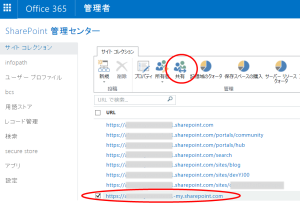
すると、外部共有についての設定画面が表示されます。外部共有を禁止する場合は、ここで「組織外の共有を許可しない」を選択して保存します。これで変更完了です。
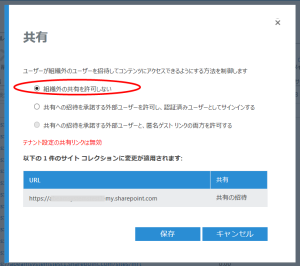
そして二つ目は、Office 365管理センターの「外部共有」>「サイト」設定メニューで、同じく「my.sharepoint.com」のチェックボックスを選択して、「詳細」リンクをクリックします。

すると、同じく外部共有についての設定画面が表示されますが、先ほどのとは設定値の表記が違っています。ここで外部共有を禁止する場合は、「このサイトへの外部ユーザーのアクセスを許可する」のチェックを外して保存します。これで外部共有は無効になります。

どちらの設定方法でもできることは同じですし、一方で変更した結果はもう一方の設定画面にすぐ反映されます。正直いうと何故ふたつの設定方法があるのか(さらに設定値の表記が違うのか)はよく分かりません(苦笑)。なので、どちらでもやりやすい方でやっていただければよいかと思います(これも差は大して無いと思いますが…)。